Το Excel παρέχει διάφορους τρόπους για να βρείτε τον μέσο όρο ενός συνόλου αριθμών. Για παράδειγμα, μπορείτε να χρησιμοποιήσετε συνάρτηση για να υπολογίσετε έναν απλό μέσο όρο, έναν σταθμισμένο μέσο όρο ή έναν μέσο όρο που εξαιρεί συγκεκριμένες τιμές.
Χρησιμοποιήστε το παρεχόμενο δείγμα δεδομένων και τις ακόλουθες διαδικασίες για να μάθετε πώς μπορείτε να υπολογίσετε μέσους όρους.
Αντιγραφή του δείγματος δεδομένων
Για να κατανοήσετε καλύτερα τα βήματα, αντιγράψτε το παρακάτω δείγμα δεδομένων στο κελί A1 σε ένα κενό φύλλο.
-
Δημιουργήστε ένα κενό φύλλο ή βιβλίο εργασίας.
-
Επιλέξτε το παρακάτω δείγμα δεδομένων.
Σημείωση: Μην επιλέξετε τις επικεφαλίδες γραμμών ή στηλών (1, 2, 3... A, B, C...) όταν αντιγράφετε το δείγμα δεδομένων σε ένα κενό φύλλο.
Επιλογή δείγματος δεδομένων στη Βοήθεια
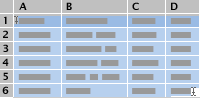
Ποιότητα μονάδας
Τιμή ανά μονάδα
Αριθμός μονάδων που παραγγέλθηκαν
10
35
500
7
25
750
9
30
200
10
40
300
8
27
400
5
20
200
Μέση ποιότητα μονάδας
Μέση τιμή ανά μονάδα
Μέση ποιότητα για όλες τις μονάδες με χαρακτηρισμό μεγαλύτερο από 5
-
Πατήστε

-
Στο φύλλο, επιλέξτε το κελί A1 και στη συνέχεια πατήστε

Υπολογισμός του απλού μέσου όρου
-
Επιλέξτε τα κελιά A2 έως A7 (τις τιμές στη στήλη Ποιότητα μονάδας).
-
Στην καρτέλα Τύποι , κάντε κλικ στο βέλος δίπλα στην επιλογή Αυτόματη Άθροιση

Το αποτέλεσμα είναι 8,166666667.
Υπολογισμός του μέσου όρου για μη γειτονικά κελιά
-
Επιλέξτε το κελί όπου θέλετε να εμφανίζεται ο μέσος όρος, όπως το κελί A8, το οποίο είναι το κελί στα αριστερά του κελιού που περιέχει το κείμενο "Μέση ποιότητα μονάδας" στο δείγμα δεδομένων.
-
Στην καρτέλα Τύποι , κάντε κλικ στο βέλος δίπλα στην επιλογή Αυτόματη Άθροιση

-
Κάντε κλικ στο κελί που περιέχει τον μέσο όρο που μόλις δημιουργήσατε, κελί A8 σε αυτό το παράδειγμα.
Ο τύπος εμφανίζεται στο γραμμή τύπων, =AVERAGE(A2:A7) εάν χρησιμοποιείτε το δείγμα δεδομένων.
-
Στη γραμμή τύπων, επιλέξτε το περιεχόμενο μεταξύ των παρενθέσεων, που είναι A2:A7 εάν χρησιμοποιείτε το δείγμα δεδομένων.
-
Κρατήστε πατημένο το πλήκτρο

Το Excel αντικαθιστά την επιλεγμένη αναφορά περιοχής στη συνάρτηση AVERAGE με αναφορές κελιών για τα κελιά που επιλέξατε. Σε αυτό το παράδειγμα, το αποτέλεσμα είναι 8.
Υπολογισμός σταθμισμένου μέσου όρου
Αυτό το παράδειγμα υπολογίζει τη μέση τιμή που καταβλήθηκε για μια μονάδα σε όλες τις παραγγελίες, όπου κάθε παραγγελία αφορά διαφορετικό αριθμό μονάδων σε διαφορετική τιμή ανά μονάδα.
-
Επιλέξτε το κελί A9, το οποίο είναι το κελί στα αριστερά του κελιού που περιέχει το κείμενο "Μέσος όρος τιμής ανά μονάδα".
-
Στην καρτέλα Τύποι , κάντε κλικ στην επιλογή Εισαγωγή συνάρτησης για να ανοίξετε το παράθυρο Δόμηση τύπων .
-
Στη λίστα Δόμηση τύπων , κάντε κύλιση προς τα κάτω και κάντε διπλό κλικ στην επιλογή SUMPRODUCT.
Συμβουλή: Για να βρείτε γρήγορα μια συνάρτηση, κάντε κλικ στο πλαίσιο Αναζήτηση συνάρτησης και, στη συνέχεια, αρχίστε να πληκτρολογείτε το όνομα της συνάρτησης. Για παράδειγμα, αρχίστε να πληκτρολογείτε SUMPRODUCT.
-
Κάντε κλικ στο πλαίσιο δίπλα στο στοιχείο πίνακας1 και, στη συνέχεια, στο φύλλο, επιλέξτε τα κελιά B2 έως B7 (τις τιμές στη στήλη Τιμή ανά μονάδα).
-
Κάντε κλικ στο πλαίσιο δίπλα στο στοιχείο πίνακας2 και, στη συνέχεια, στο φύλλο, επιλέξτε τα κελιά C2 έως C7 (τις τιμές στη στήλη Αριθμός μονάδων σε σειρά).
-
Στη γραμμή τύπων, κάντε κλικ στα δεξιά της δεξιάς παρένθεσης για τον τύπο και, στη συνέχεια, πληκτρολογήστε /
Εάν δεν βλέπετε τη γραμμή τύπων, στο μενού Προβολή , κάντε κλικ στην επιλογή Γραμμή τύπων.
-
Στη λίστα Δόμηση τύπου , κάντε διπλό κλικ στην επιλογή SUM.
-
Επιλέξτε την περιοχή στο πλαίσιο αριθμός1 , πατήστε το πλήκτρο DELETE και, στη συνέχεια, στο φύλλο, επιλέξτε τα κελιά C2 έως C7 (τις τιμές στη στήλη Αριθμός μονάδων).
Η γραμμή τύπων θα πρέπει τώρα να περιέχει τον ακόλουθο τύπο: =SUMPRODUCT(B2:B7;C2:C7)/SUM(C2:C7).
-
Πατήστε το πλήκτρο RETURN.
Αυτός ο τύπος διαιρεί το συνολικό κόστος όλων των παραγγελιών με τον συνολικό αριθμό των ταξινομημένων μονάδων, γεγονός που έχει ως αποτέλεσμα μια σταθμισμένη τιμή ανά μονάδα μέσου όρου 29,38297872.
Υπολογισμός μέσου όρου που παραβλέπει συγκεκριμένες τιμές
Μπορείτε να δημιουργήσετε έναν τύπο που εξαιρεί συγκεκριμένες τιμές. Σε αυτό το παράδειγμα, θα δημιουργήσετε έναν τύπο για να υπολογίσετε τη μέση ποιότητα μονάδας για όλες τις μονάδες που έχουν χαρακτηρισμό μεγαλύτερο από 5.
-
Επιλέξτε το κελί A10, το οποίο είναι το κελί στα αριστερά του κελιού που περιέχει το κείμενο "Μέση ποιότητα για όλες τις μονάδες με χαρακτηρισμό μεγαλύτερο από 5".
-
Στην καρτέλα Τύποι , κάντε κλικ στην επιλογή Εισαγωγή συνάρτησης για να ανοίξετε το παράθυρο Δόμηση τύπων .
-
Στη λίστα Δόμηση τύπου , κάντε διπλό κλικ στην επιλογή AVERAGEIF.
Συμβουλή: Για να βρείτε γρήγορα μια συνάρτηση, κάντε κλικ στο πλαίσιο Αναζήτηση συνάρτησης και, στη συνέχεια, αρχίστε να πληκτρολογείτε το όνομα της συνάρτησης. Για παράδειγμα, αρχίστε να πληκτρολογείτε AVERAGEIF.
-
Κάντε κλικ στο πλαίσιο δίπλα στην περιοχή και, στη συνέχεια, στο φύλλο, επιλέξτε τα κελιά A2 έως A7 (τις τιμές στη στήλη Τιμή ανά μονάδα).
-
Κάντε κλικ στο πλαίσιο δίπλα στο στοιχείο κριτήρια και, στη συνέχεια, πληκτρολογήστε ">5".
-
Πατήστε το πλήκτρο RETURN.
Ο τύπος εξαιρεί την τιμή του κελιού A7 από τον υπολογισμό και έχει ως αποτέλεσμα μια μέση ποιότητα μονάδας 8,8.
Συμβουλή: Για να χρησιμοποιήσετε τη συνάρτηση AVERAGEIF για να υπολογίσετε έναν μέσο όρο που δεν περιλαμβάνει μηδενικές τιμές σε μια λίστα αριθμών, πληκτρολογήστε "<>0" στο πλαίσιο δίπλα στο στοιχείο κριτήρια.
Χρησιμοποιήστε το παρεχόμενο δείγμα δεδομένων και τις ακόλουθες διαδικασίες για να μάθετε πώς μπορείτε να υπολογίσετε μέσους όρους.
Αντιγραφή του δείγματος δεδομένων
Για να κατανοήσετε καλύτερα τα βήματα, αντιγράψτε το παρακάτω δείγμα δεδομένων στο κελί A1 σε ένα κενό φύλλο.
-
Δημιουργήστε ένα κενό φύλλο ή βιβλίο εργασίας.
-
Επιλέξτε το παρακάτω δείγμα δεδομένων.
Σημείωση: Μην επιλέξετε τις επικεφαλίδες γραμμών ή στηλών (1, 2, 3... A, B, C...) όταν αντιγράφετε το δείγμα δεδομένων σε ένα κενό φύλλο.
Επιλογή δείγματος δεδομένων στη Βοήθεια
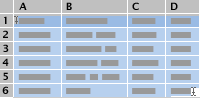
Ποιότητα μονάδας
Τιμή ανά μονάδα
Αριθμός μονάδων που παραγγέλθηκαν
10
35
500
7
25
750
9
30
200
10
40
300
8
27
400
5
20
200
Μέση ποιότητα μονάδας
Μέση τιμή ανά μονάδα
Μέση ποιότητα για όλες τις μονάδες με χαρακτηρισμό μεγαλύτερο από 5
-
Πατήστε

-
Στο φύλλο, επιλέξτε το κελί A1 και στη συνέχεια πατήστε

Υπολογισμός του απλού μέσου όρου
Ας χρησιμοποιήσουμε δύο διαφορετικούς τρόπους για να υπολογίσουμε τη μέση ποιότητα μονάδας. Με τον πρώτο τρόπο, μπορείτε να δείτε γρήγορα τον μέσο όρο χωρίς να εισαγάγετε έναν τύπο. Με τον δεύτερο τρόπο, μπορείτε να χρησιμοποιήσετε τη συνάρτηση Αυτόματη Άθροιση για να υπολογίσετε τον μέσο όρο, ώστε να εμφανίζεται στο φύλλο σας.
Λήψη γρήγορου μέσου όρου
-
Επιλέξτε τα κελιά A2 έως A7 (τις τιμές στη στήλη Ποιότητα μονάδας).
-
Στο γραμμή κατάστασης, κάντε κλικ στο βέλος για το αναδυόμενο μενού

Το αποτέλεσμα είναι 8,166666667.
Σημείωση: Εάν δεν βλέπετε τη γραμμή κατάστασης, στο μενού Προβολή , κάντε κλικ στην επιλογή Γραμμή κατάστασης.
Υπολογισμός μέσου όρου, ώστε να εμφανίζεται σε φύλλο εργασίας
-
Επιλέξτε το κελί όπου θέλετε να εμφανίζεται ο μέσος όρος, όπως το κελί A8, το οποίο είναι το κελί στα αριστερά του κελιού που περιέχει το κείμενο "Μέση ποιότητα μονάδας" στο δείγμα δεδομένων.
-
Στη Βασική γραμμή εργαλείων, ακριβώς κάτω από τον τίτλο του βιβλίου εργασίας, κάντε κλικ στο βέλος δίπλα στην επιλογή Αυτόματη Άθροιση

Το αποτέλεσμα είναι 8,16666667, που είναι η μέση ποιοτική αξιολόγηση για όλες τις μονάδες.
Συμβουλή: Εάν εργάζεστε με δεδομένα που παρατίθενται σε λίστα αριθμών σε μια γραμμή, επιλέξτε το πρώτο κενό κελί στο τέλος της γραμμής και, στη συνέχεια, κάντε κλικ στο βέλος δίπλα στην επιλογή Αυτόματη Άθροιση

Υπολογισμός του μέσου όρου για μη γειτονικά κελιά
Υπάρχουν δύο τρόποι για να υπολογίσετε τον μέσο όρο των κελιών που δεν είναι το ένα δίπλα στο άλλο. Με τον πρώτο τρόπο, μπορείτε να δείτε γρήγορα τον μέσο όρο χωρίς να εισαγάγετε έναν τύπο. Με τον δεύτερο τρόπο, μπορείτε να χρησιμοποιήσετε τη συνάρτηση AVERAGE για να υπολογίσετε το μέσο όρο, έτσι ώστε να εμφανίζεται στο φύλλο σας.
Λήψη γρήγορου μέσου όρου
-
Επιλέξτε τα κελιά των οποίων τα περιεχόμενα θέλετε να υπολογίσετε τον μέσο όρο. Για παράδειγμα, επιλέξτε A2, A4 και A7.
Συμβουλή: Για να επιλέξετε μη γειτονικά κελιά, κρατήστε πατημένο το πλήκτρο

-
Στο γραμμή κατάστασης, κάντε κλικ στο βέλος του αναδυόμενου μενού

Το αποτέλεσμα για το παράδειγμα είναι 8.
Σημείωση: Εάν δεν βλέπετε τη γραμμή κατάστασης, στο μενού Προβολή , κάντε κλικ στην επιλογή Γραμμή κατάστασης.
Υπολογισμός μέσου όρου, ώστε να εμφανίζεται σε φύλλο εργασίας
-
Επιλέξτε το κελί όπου θέλετε να εμφανίζεται ο μέσος όρος, όπως το κελί A8, το οποίο είναι το κελί στα αριστερά του κελιού που περιέχει το κείμενο "Μέση ποιότητα μονάδας" στο δείγμα δεδομένων.
-
Στη Βασική γραμμή εργαλείων, ακριβώς κάτω από τον τίτλο του βιβλίου εργασίας, κάντε κλικ στο βέλος δίπλα στην επιλογή Αυτόματη Άθροιση

-
Κάντε κλικ στο κελί που περιέχει τον μέσο όρο που μόλις δημιουργήσατε, κελί A8 σε αυτό το παράδειγμα.
Ο τύπος εμφανίζεται στο γραμμή τύπων, =AVERAGE(A2:A7) εάν χρησιμοποιείτε το δείγμα δεδομένων.
-
Στη γραμμή τύπων, επιλέξτε το περιεχόμενο μεταξύ των παρενθέσεων, που είναι A2:A7 εάν χρησιμοποιείτε το δείγμα δεδομένων.
-
Κρατήστε πατημένο το πλήκτρο

Το Excel αντικαθιστά την επιλεγμένη αναφορά περιοχής στη συνάρτηση AVERAGE με αναφορές κελιών για τα κελιά που επιλέξατε. Σε αυτό το παράδειγμα, το αποτέλεσμα είναι 8.
Υπολογισμός σταθμισμένου μέσου όρου
Αυτό το παράδειγμα υπολογίζει τη μέση τιμή που καταβλήθηκε για μια μονάδα σε όλες τις παραγγελίες, όπου κάθε παραγγελία αφορά διαφορετικό αριθμό μονάδων σε διαφορετική τιμή ανά μονάδα.
-
Επιλέξτε το κελί A9, το οποίο είναι το κελί στα αριστερά του κελιού που περιέχει το κείμενο "Μέσος όρος τιμής ανά μονάδα".
-
Στην καρτέλα Τύπος, στην περιοχή Συνάρτηση, κάντε κλικ στην επιλογή Δόμηση τύπου.
-
Στη λίστα Δόμηση τύπου , κάντε διπλό κλικ στην επιλογή SUMPRODUCT.
Συμβουλή: Για να βρείτε γρήγορα μια συνάρτηση, κάντε κλικ στο πλαίσιο Αναζήτηση συνάρτησης και, στη συνέχεια, αρχίστε να πληκτρολογείτε το όνομα της συνάρτησης. Για παράδειγμα, αρχίστε να πληκτρολογείτε SUMPRODUCT.
-
Στην περιοχή Ορίσματα, κάντε κλικ στο πλαίσιο δίπλα στο στοιχείο πίνακας1 και, στη συνέχεια, στο φύλλο, επιλέξτε τα κελιά B2 έως B7 (τις τιμές στη στήλη Τιμή ανά μονάδα).
-
Στην περιοχή Ορίσματα, κάντε κλικ στο πλαίσιο δίπλα στο στοιχείο πίνακας2 και, στη συνέχεια, στο φύλλο, επιλέξτε τα κελιά C2 έως C7 (οι τιμές στη στήλη Αριθμός μονάδων σε σειρά).
-
Στη γραμμή τύπων, κάντε κλικ στα δεξιά της δεξιάς παρένθεσης για τον τύπο και, στη συνέχεια, πληκτρολογήστε /
Εάν δεν βλέπετε τη γραμμή τύπων, στο μενού Προβολή , κάντε κλικ στην επιλογή Γραμμή τύπων.
-
Στη λίστα Δόμηση τύπου , κάντε διπλό κλικ στην επιλογή SUM.
-
Στην περιοχή Ορίσματα, επιλέξτε την περιοχή στο πλαίσιο αριθμός1 , πατήστε το πλήκτρο DELETE και, στη συνέχεια, στο φύλλο, επιλέξτε τα κελιά C2 έως C7 (τις τιμές στη στήλη Αριθμός μονάδων).
Η γραμμή τύπων θα πρέπει τώρα να περιέχει τον ακόλουθο τύπο: =SUMPRODUCT(B2:B7;C2:C7)/SUM(C2:C7).
-
Πατήστε το πλήκτρο RETURN.
Αυτός ο τύπος διαιρεί το συνολικό κόστος όλων των παραγγελιών με τον συνολικό αριθμό των ταξινομημένων μονάδων, γεγονός που έχει ως αποτέλεσμα μια σταθμισμένη τιμή ανά μονάδα μέσου όρου 29,38297872.
Υπολογισμός μέσου όρου που παραβλέπει συγκεκριμένες τιμές
Μπορείτε να δημιουργήσετε έναν τύπο που εξαιρεί συγκεκριμένες τιμές. Σε αυτό το παράδειγμα, θα δημιουργήσετε έναν τύπο για να υπολογίσετε τη μέση ποιότητα μονάδας για όλες τις μονάδες που έχουν χαρακτηρισμό μεγαλύτερο από 5.
-
Επιλέξτε το κελί A10, το οποίο είναι το κελί στα αριστερά του κελιού που περιέχει το κείμενο "Μέση ποιότητα για όλες τις μονάδες με χαρακτηρισμό μεγαλύτερο από 5".
-
Στην καρτέλα Τύπος, στην περιοχή Συνάρτηση, κάντε κλικ στην επιλογή Δόμηση τύπου.
-
Στη λίστα Δόμηση τύπου , κάντε διπλό κλικ στην επιλογή AVERAGEIF.
Συμβουλή: Για να βρείτε γρήγορα μια συνάρτηση, κάντε κλικ στο πλαίσιο Αναζήτηση συνάρτησης και, στη συνέχεια, αρχίστε να πληκτρολογείτε το όνομα της συνάρτησης. Για παράδειγμα, αρχίστε να πληκτρολογείτε AVERAGEIF.
-
Στην περιοχή Ορίσματα, κάντε κλικ στο πλαίσιο δίπλα στην περιοχή και, στη συνέχεια, στο φύλλο, επιλέξτε τα κελιά A2 έως A7 (τις τιμές στη στήλη Τιμή ανά μονάδα).
-
Στην περιοχή Ορίσματα, κάντε κλικ στο πλαίσιο δίπλα στο στοιχείο κριτήρια και, στη συνέχεια, πληκτρολογήστε ">5".
-
Πατήστε το πλήκτρο RETURN.
Ο τύπος εξαιρεί την τιμή του κελιού A7 από τον υπολογισμό και έχει ως αποτέλεσμα μια μέση ποιότητα μονάδας 8,8.
Συμβουλή: Για να χρησιμοποιήσετε τη συνάρτηση AVERAGEIF για να υπολογίσετε έναν μέσο όρο που δεν περιλαμβάνει μηδενικές τιμές σε μια λίστα αριθμών, πληκτρολογήστε "<>0" στο πλαίσιο δίπλα στο στοιχείο κριτήρια.










